在Windows操作系统中,查看首选DNS和备用DNS是网络管理的基础操作,尤其对于排查网络连接问题、优化上网体验至关重要,DNS(域名系统)作为互联网的“电话簿”,负责将人类可读的域名(如www.baidu.com)转换为机器可识别的IP地址,若DNS配置错误或失效,可能导致网页无法打开、应用连接失败等问题,本文将详细介绍通过多种方法查看内网中设备的DNS配置,适用于不同用户群体和操作场景。
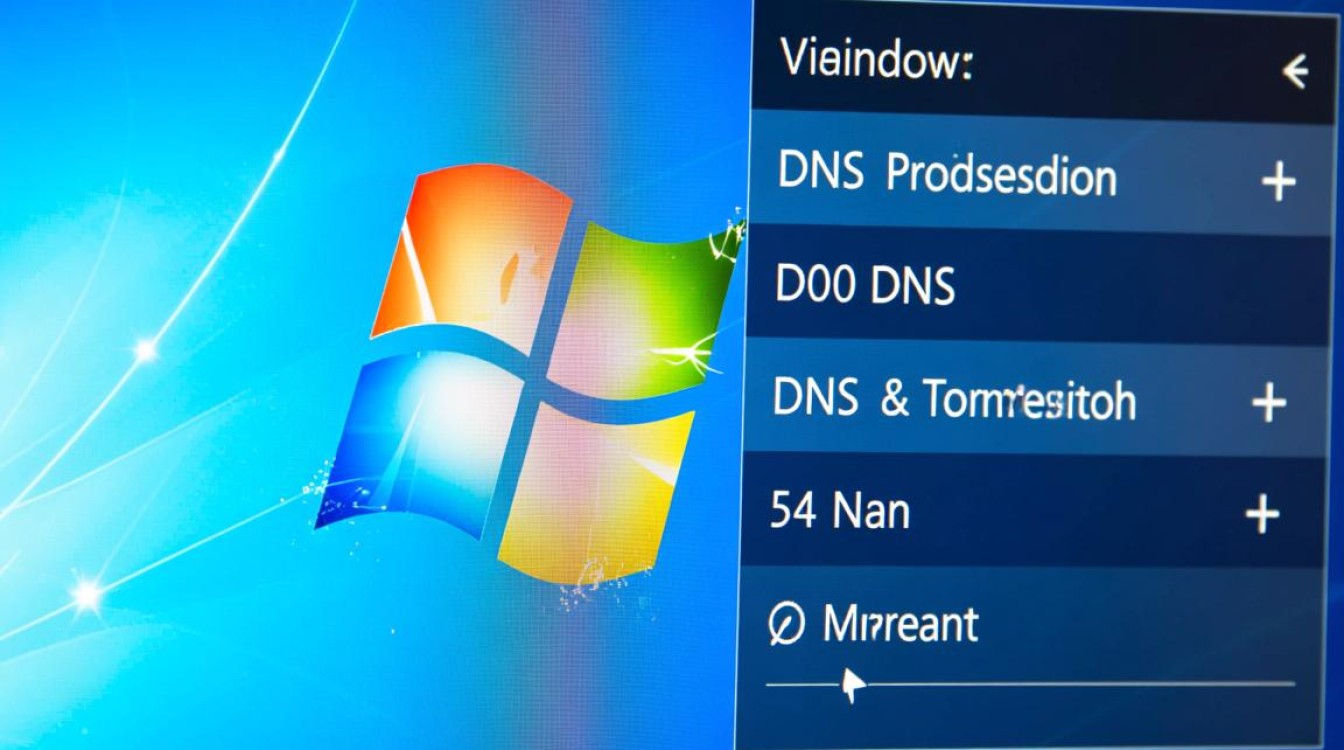
通过控制面板查看DNS设置(通用方法)
对于不熟悉命令行的普通用户,通过图形界面查看DNS配置是最直观的方式,操作步骤如下:
- 打开网络连接设置:在Windows搜索栏输入“网络和Internet设置”,进入“网络和共享中心”,点击当前活动的网络连接(如“以太网”或“WLAN”),选择“属性”。
- 进入协议配置:在弹出的窗口中找到并双击“Internet协议版本4(TCP/IPv4)”,若使用IPv6网络则选择对应版本。
- 查看DNS信息:在弹出的属性窗口中,“首选DNS服务器”和“备用DNS服务器”地址将直接显示在下方文本框中,若设置为“自动获得DNS服务器地址”,则表示DNS由路由器或DHCP服务器分配。
适用场景:适合Windows 7/10/11等主流系统,无需命令行基础,操作简单直观。
通过命令行工具查看DNS(高效方法)
对于习惯命令行或需要批量管理的用户,ipconfig和nslookup是快速获取DNS信息的利器。

使用ipconfig /all命令
- 操作步骤:以管理员身份打开命令提示符(CMD)或PowerShell,输入
ipconfig /all并回车。 - 关键信息:在输出结果中找到“以太网适配器”或“无线局域网适配器”下的“DNS服务器”项,首选DNS服务器”和“备用DNS服务器”的IP地址会明确列出。
- 优势:该命令不仅能显示DNS,还能获取IP地址、子网掩码、默认网关等完整网络配置,适合全面排查网络问题。
使用nslookup命令验证DNS解析
- 操作步骤:在命令提示符中输入
nslookup 域名(如nslookup www.baidu.com),系统会显示当前使用的DNS服务器及解析结果。 - 作用:若解析成功,则确认DNS服务器可用;若失败,可能是DNS配置错误或服务器故障,需结合
ipconfig /all结果进一步排查。
适用场景:适合需要快速获取网络信息或进行网络故障排查的技术人员,效率高于图形界面。
通过路由器管理界面查看DNS(网络管理员视角)
在企业或家庭内网中,DNS通常由路由器或DHCP服务器统一分配,查看路由器的DHCP设置可获取内网设备的DNS配置规则。
- 登录路由器管理界面:在浏览器中输入路由器的管理地址(如192.168.1.1或192.168.0.1),输入管理员账号和密码。
- 查找DHCP设置:进入“DHCP设置”或“局域网设置”选项,查看“DNS服务器”配置。
- 若设置为“自动从ISP获取”,则DNS由网络运营商提供;
- 若手动指定了DNS地址,则该地址为所有内网设备的首选和备用DNS。
适用场景:适合网络管理员统一管理内网DNS配置,或需要确认DHCP服务器分配规则的情况。

不同操作系统下的DNS查看方法
macOS系统
- 操作步骤:点击屏幕左上角苹果图标,选择“系统偏好设置”>“网络”>当前连接的网络(如“Wi-Fi”)>“高级”>“DNS”选项卡。
- :DNS服务器地址按优先级排列,第一个为首选DNS,后续为备用DNS。
Linux系统(以Ubuntu为例)
- 操作步骤:打开终端,输入
cat /etc/resolv.conf命令,文件中nameserver开头的行即为DNS服务器地址,按顺序排列为首选和备用DNS。 - 注意:部分Linux系统可能使用NetworkManager管理网络,可通过
nmcli connection show命令查看更详细的网络配置。
DNS配置常见问题与优化建议
- DNS解析失败:若
nslookup提示“非 authoritative answer”或“request timed out”,可尝试更换公共DNS(如阿里云223.5.5.5、谷歌8.8.8.8)测试。 - 内网DNS优先级:若设备同时配置了静态DNS和DHCP分配的DNS,通常静态DNS优先级更高。
- 安全与性能:建议企业内网使用内部DNS服务器(如Windows DNS服务),避免直接使用公共DNS,以提高安全性和解析速度。
相关问答FAQs
Q1: 为什么我的电脑显示“自动获得DNS服务器地址”,但仍能上网?
A: 若路由器或DHCP服务器已配置并分配了DNS地址(如运营商DNS或公共DNS),设备即使设置为“自动获取”,仍会正常使用分配的DNS,可通过ipconfig /all查看实际分配的DNS服务器地址。
Q2: 如何判断当前DNS是否生效?
A: 使用nslookup命令测试域名解析,若返回正确的IP地址且响应时间在合理范围内(lt;100ms),则DNS生效,也可通过ping 域名测试,若能解析出IP并成功通信,说明DNS配置正常。